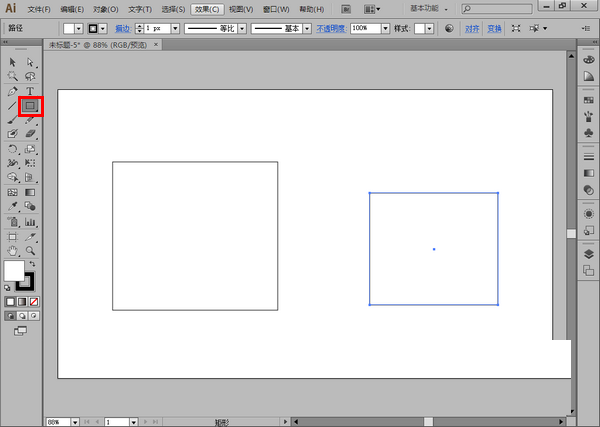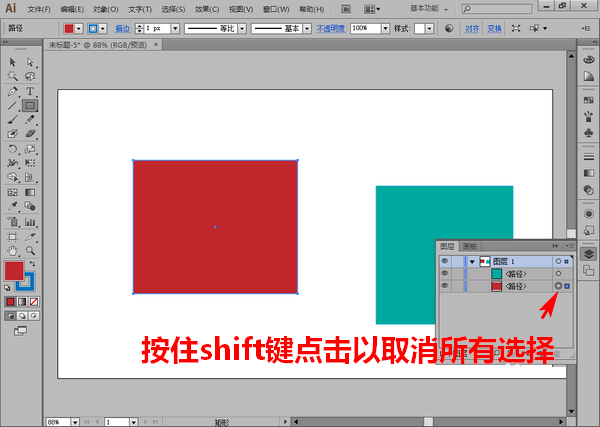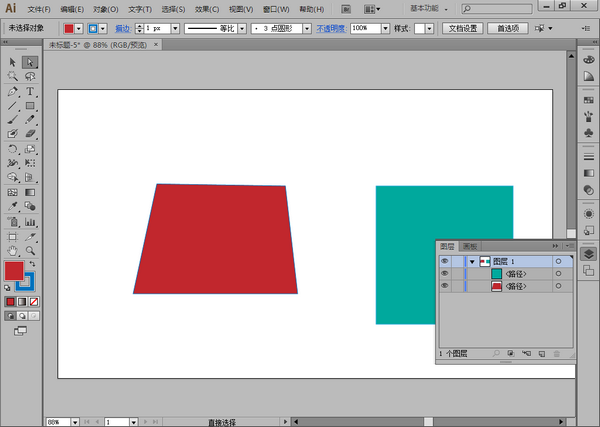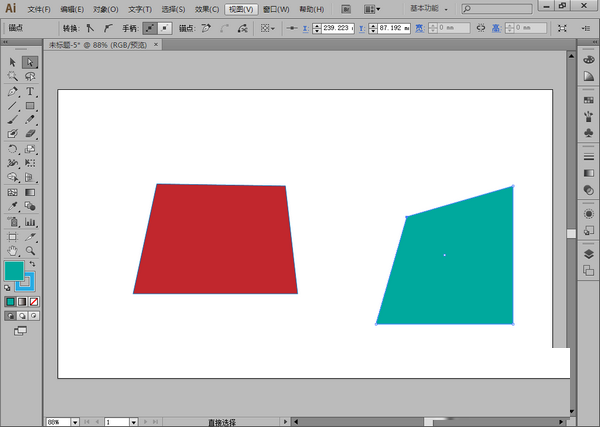AI中如何移动锚点
时间:2025-08-01 | 作者: | 阅读:0相信有很多的朋友想明白AI中如何移动锚点,下面让心愿游戏的小编为你解答这个问题,一起来看看!
AI中如何移动锚点
首先打开AI软件,然后作为示例,我们先在 AI 中点击“矩形工具”,在画布上画几个矩形。
接着为画好的矩形设置不同的边框颜色和内部填充颜色。
这是时候展开右侧的图层面板,按住键盘上的 shift 键不放,点击取消所有选中的对象。
随后再点击“直接选择工具”。
使用鼠标选中要修改的锚点并拖动。
若修改的是同一个矩形上的锚点,我们只需要再次选中锚点并再次拖动即可。
但如果我们要修改另一个矩形上的锚点,需要像先前一样,先展开图层面板,按住键盘上的 shift 键不放,点击取消所有选择。
最后我们呢再次选中锚点并拖动。
最后:上面就是心愿游戏的小编为您带来的AI中如何移动锚点,希望帮到小伙伴们,更多相关的文章请关注心愿游戏
来源:https://soft.3dmgame.com/gl/4377.html
免责声明:文中图文均来自网络,如有侵权请联系删除,心愿游戏发布此文仅为传递信息,不代表心愿游戏认同其观点或证实其描述。
相关文章
更多-
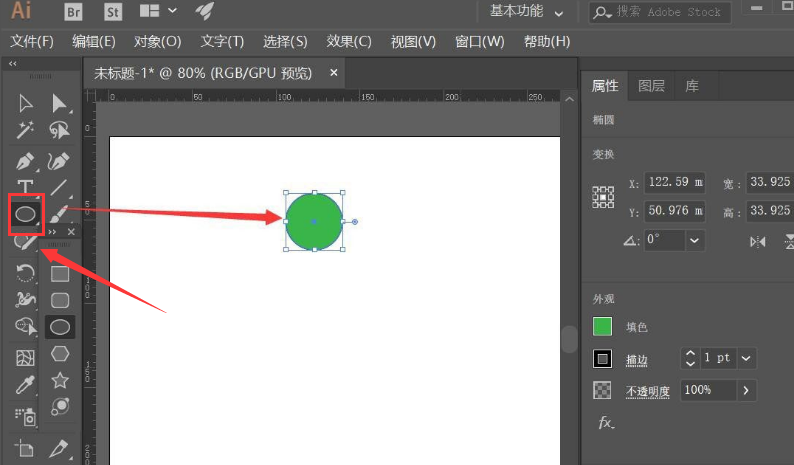
- ai怎么绘制彩色渐变螺旋图标
- 时间:2025-08-31
-
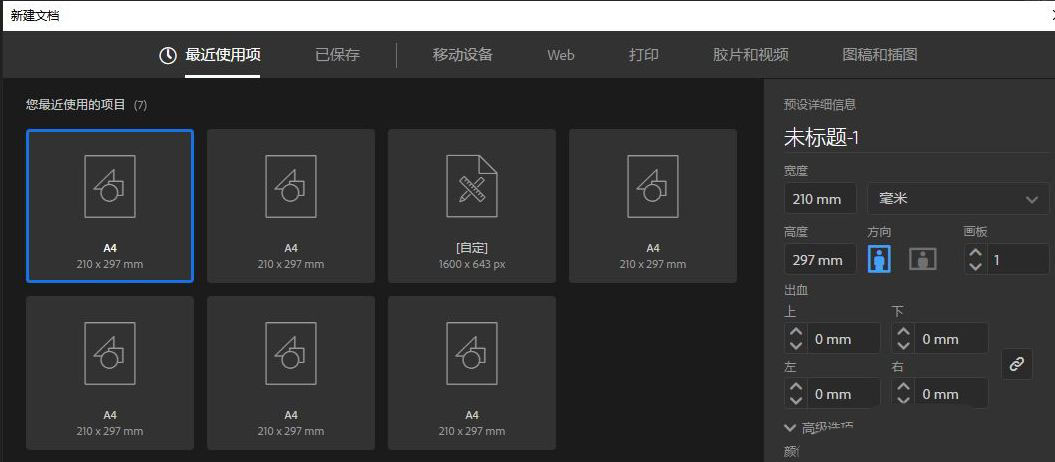
- 怎么利用ai绘制简洁小键盘图标
- 时间:2025-08-30
-
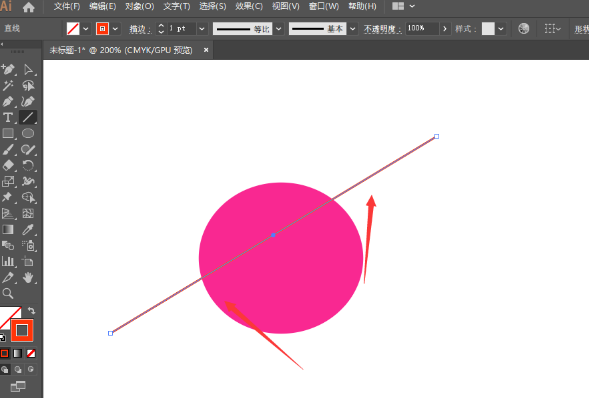
- ai怎么分割下方对象
- 时间:2025-08-29
-
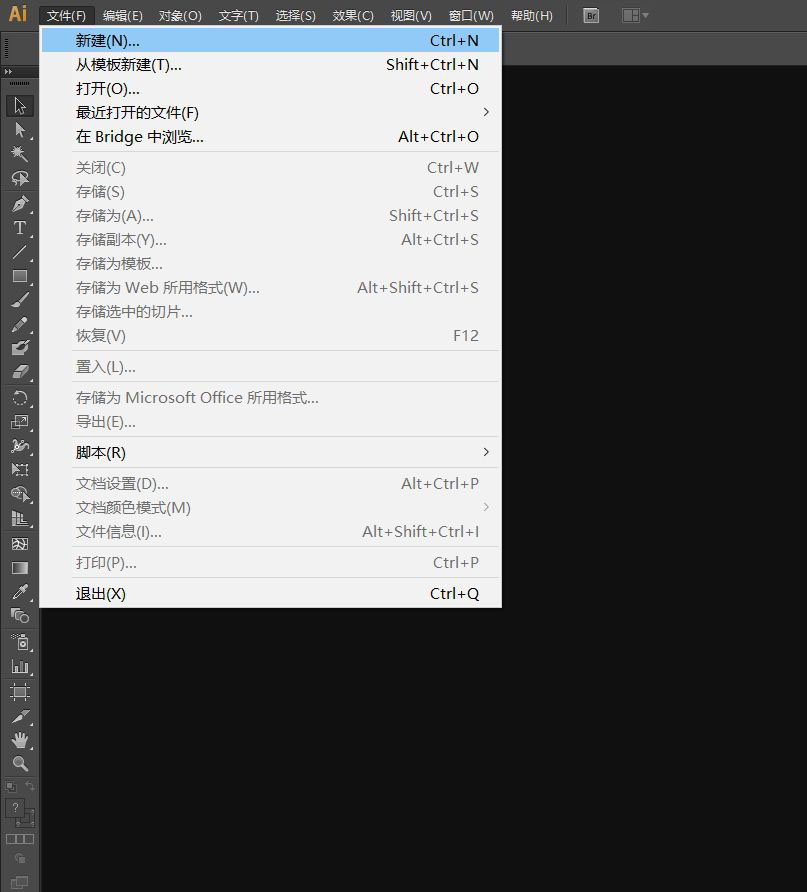
- 如何使用AI缩拢工具
- 时间:2025-08-29
-
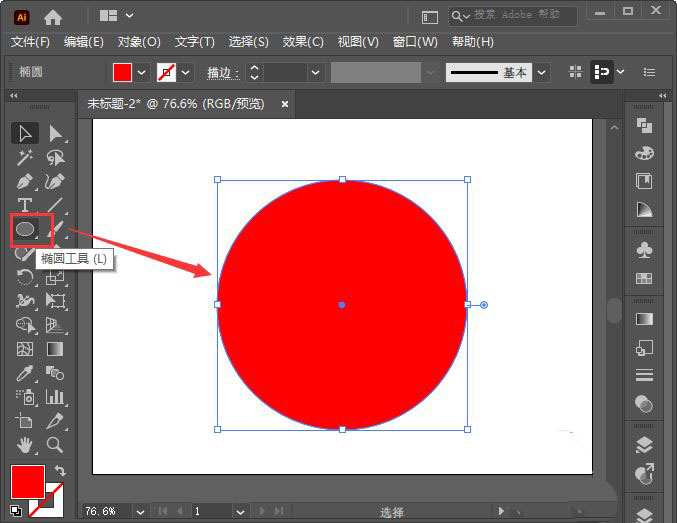
- ai圆形怎么添加毛绒绒的边缘
- 时间:2025-08-29
-

- ai怎么绘制毛毛球卡通图形
- 时间:2025-08-28
-
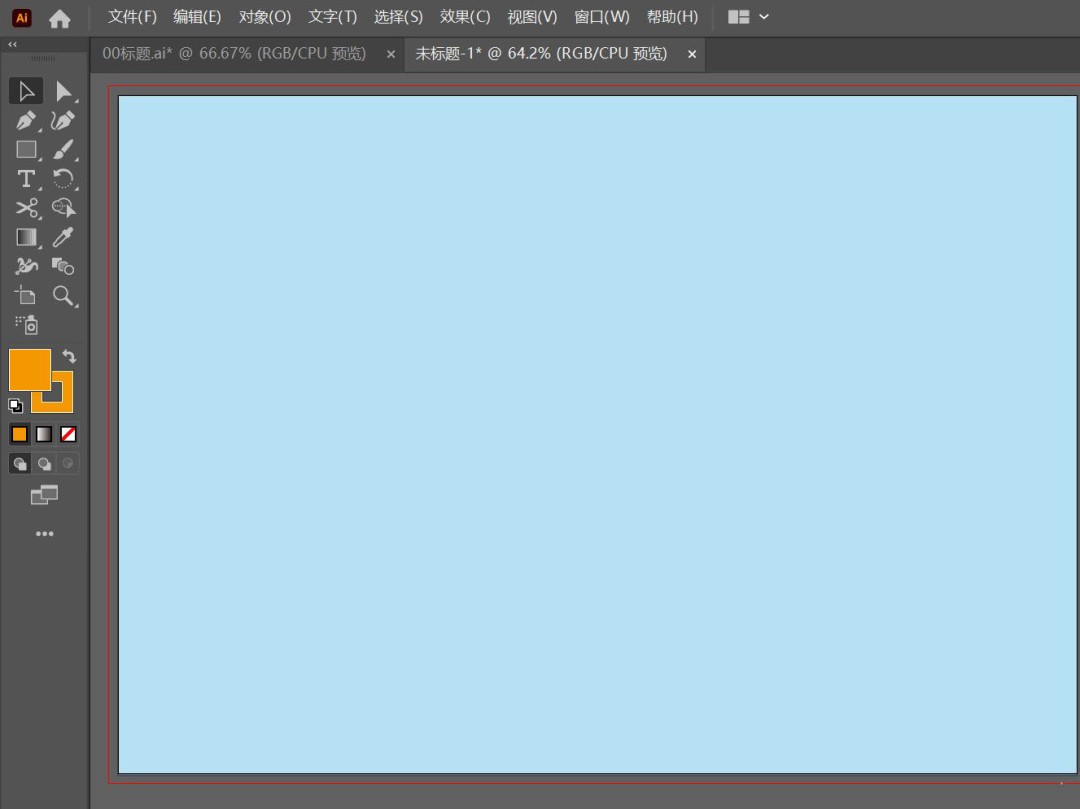
- 使用AI图形网状素描效果
- 时间:2025-08-28
-
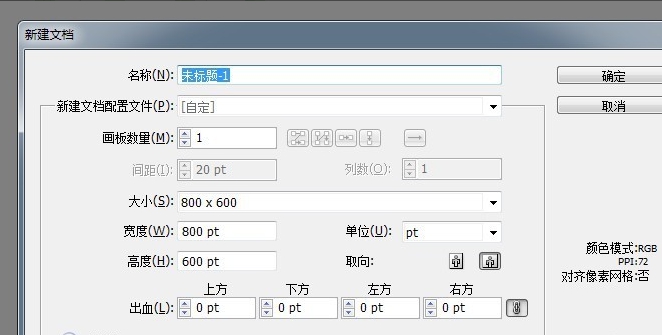
- 怎么用ai绘制出一只卡通河马
- 时间:2025-08-28
大家都在玩
大家都在看
更多-
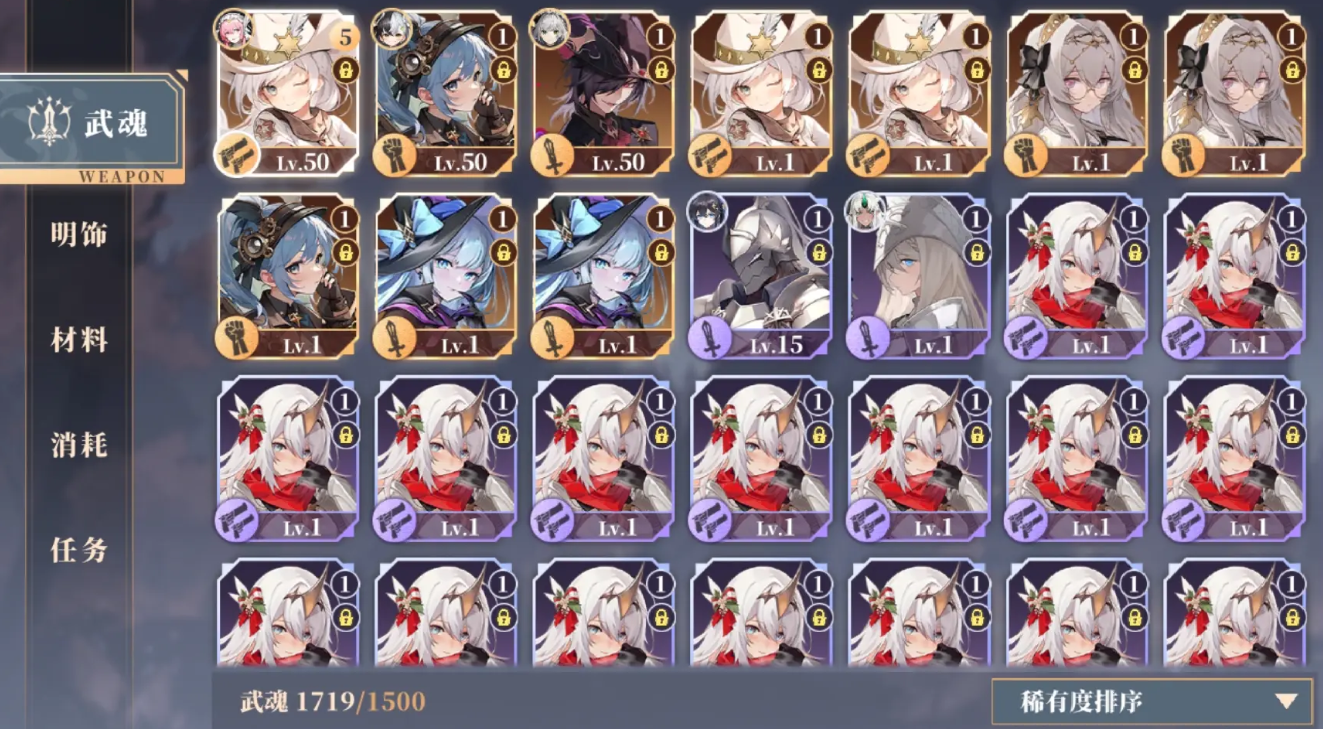
- 辉烬武魂搭配推荐
- 时间:2025-11-09
-

- 辉烬知世配队攻略
- 时间:2025-11-09
-

- 二重螺旋耶尔与奥利弗谁厉害
- 时间:2025-11-09
-

- 有魅力比较帅的王者荣耀名字
- 时间:2025-11-09
-

- 二重螺旋丽蓓卡技能解析
- 时间:2025-11-09
-

- “原来心累可以写得这么刀”
- 时间:2025-11-09
-

- 二重螺旋梦魇残响
- 时间:2025-11-09
-

- 迫击炮游戏推荐2025
- 时间:2025-11-09